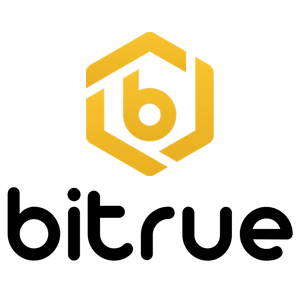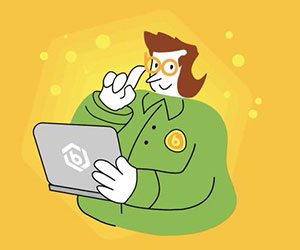Bitrue 등록 - Bitrue Korea - Bitrue 대한민국
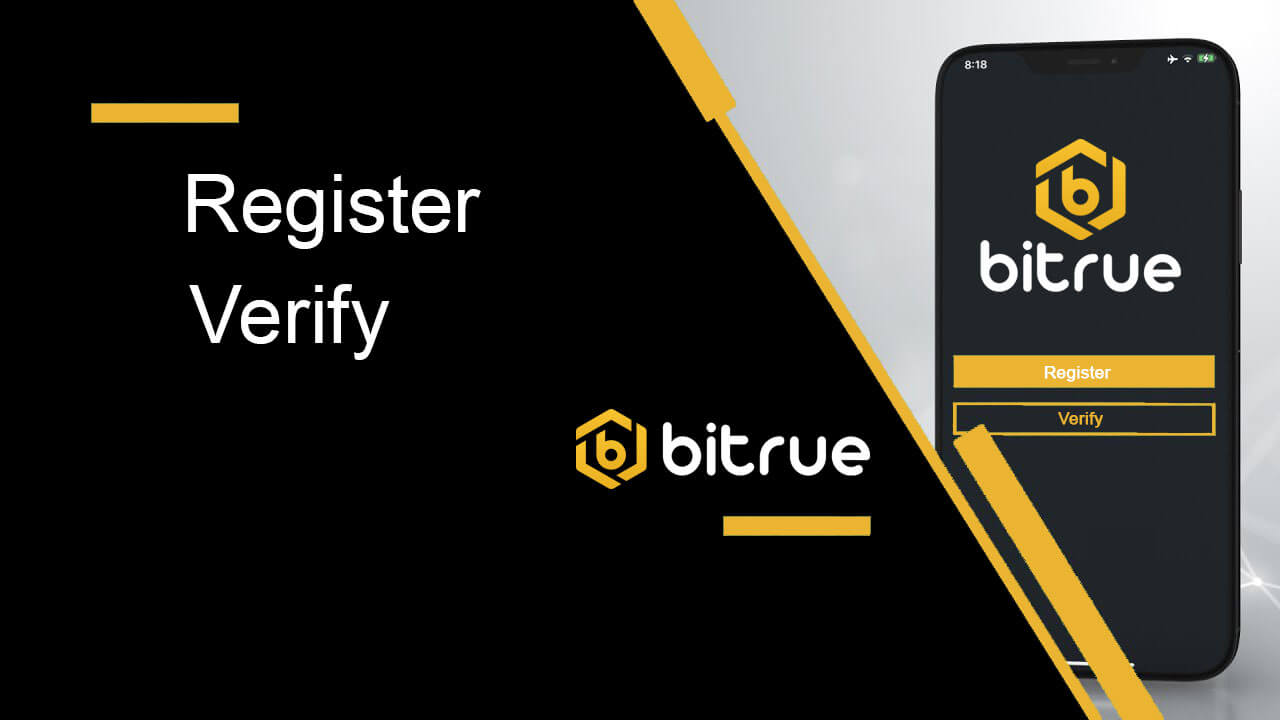
Bitrue에 등록하는 방법
이메일로 Bitrue에 등록하는 방법
1. 가입 양식에 액세스하려면 Bitrue 로 이동하여 오른쪽 상단에 있는 페이지에서 가입을 선택하세요 .
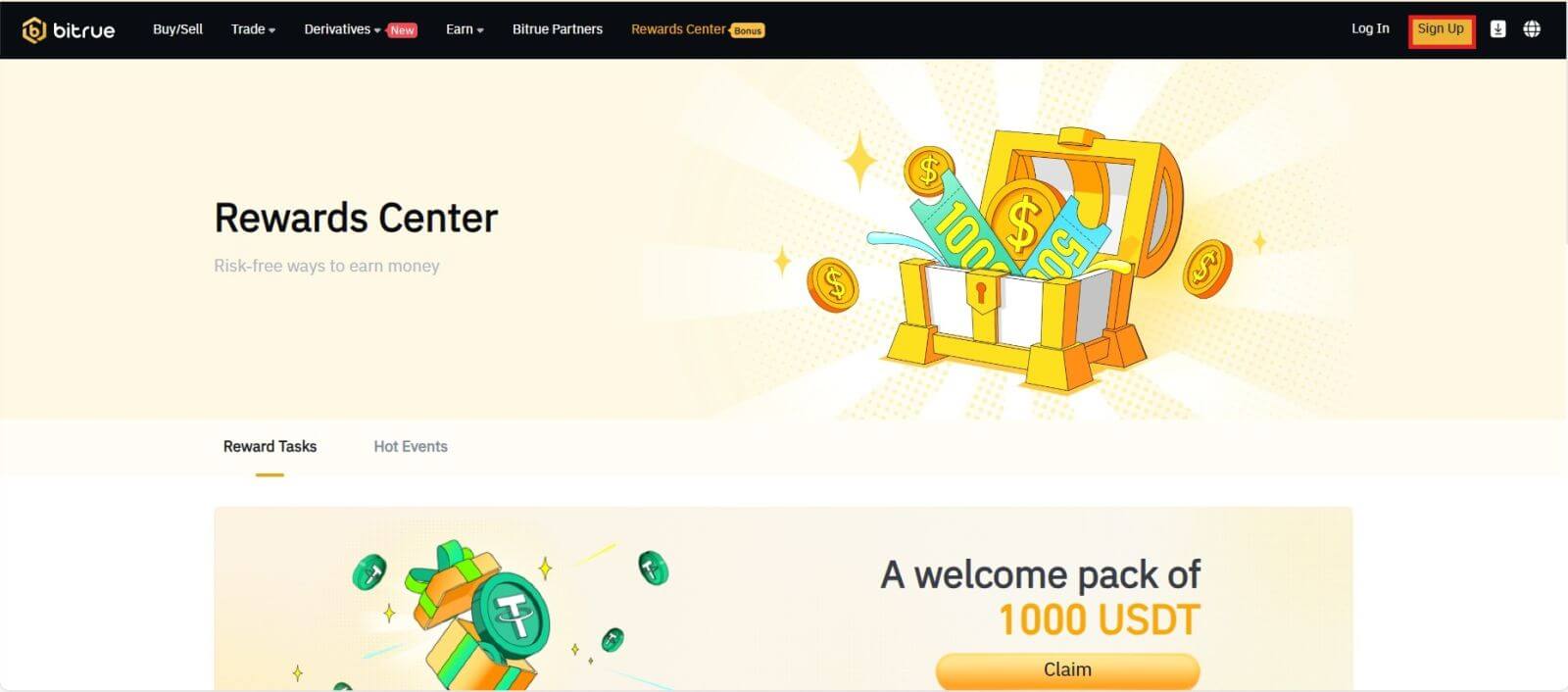
- 가입 페이지의 지정된 필드에 이메일 주소를 입력해야 합니다.
- 앱에 연결된 이메일 주소를 확인하려면 아래 상자에서 '보내기'를 클릭하세요.
- 이메일 주소를 확인하려면 메일함에 받은 코드를 입력하세요.
- 강력한 비밀번호를 만들고 다시 확인하세요.
- Bitrue의 서비스 약관 및 개인 정보 보호 정책을 읽고 동의한 후 "가입"을 클릭하세요.
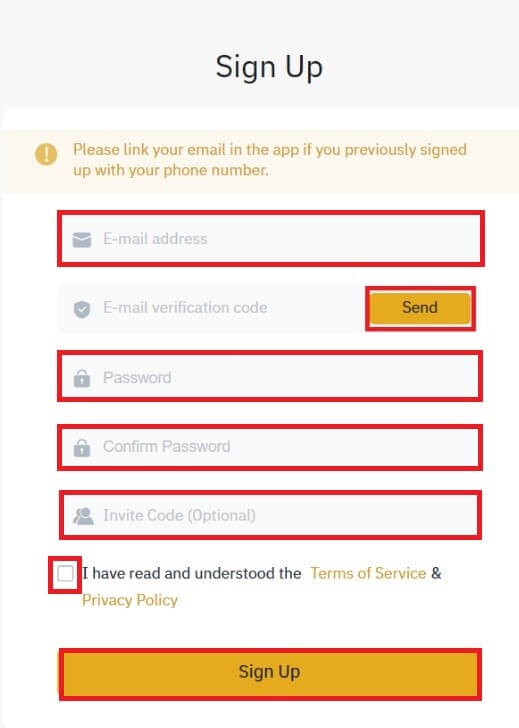
*메모:
- 귀하의 비밀번호(공백 없음)에는 최소한의 숫자가 포함되어야 합니다.
- 대문자와 소문자 모두.
- 길이는 8~20자입니다.
- 고유 기호 @!%?()_~=*+-/:;,.^
- 친구가 Bitrue 가입을 제안하는 경우 추천 ID(선택 사항)를 입력했는지 확인하세요.
- Bitrue 앱을 사용하면 거래도 편리해집니다. Bitrue에 전화로 등록하려면 다음 절차를 따르세요.
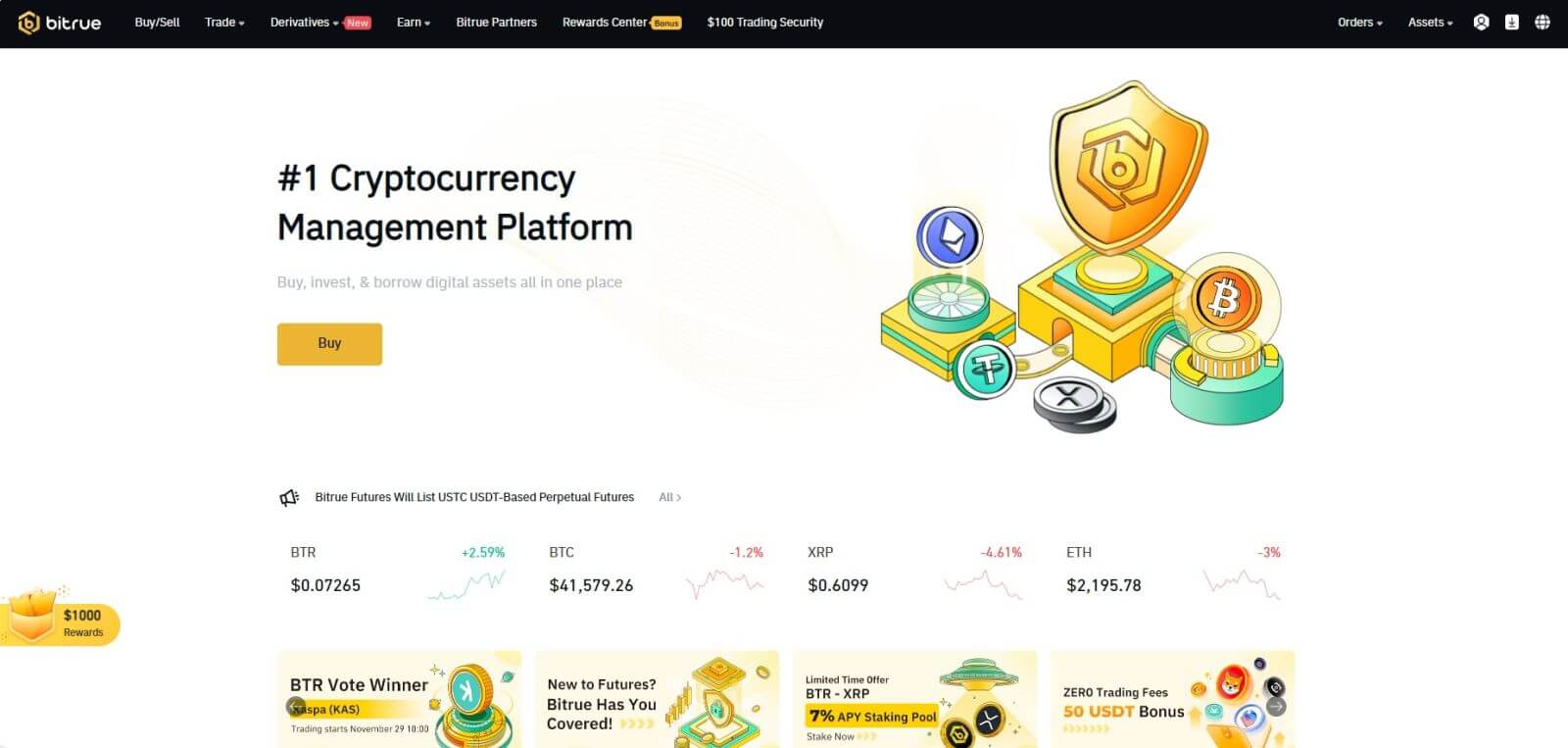
Bitrue 앱에 등록하는 방법
1단계: Bitrue 앱을 방문하여 홈페이지 UI를 확인하세요.
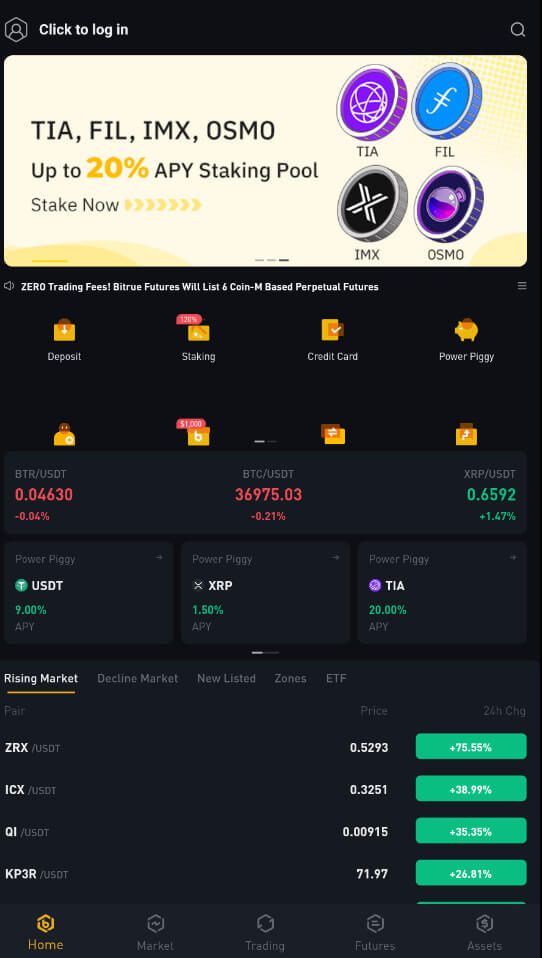
2단계 : "로그인하려면 클릭하세요."를 선택합니다.
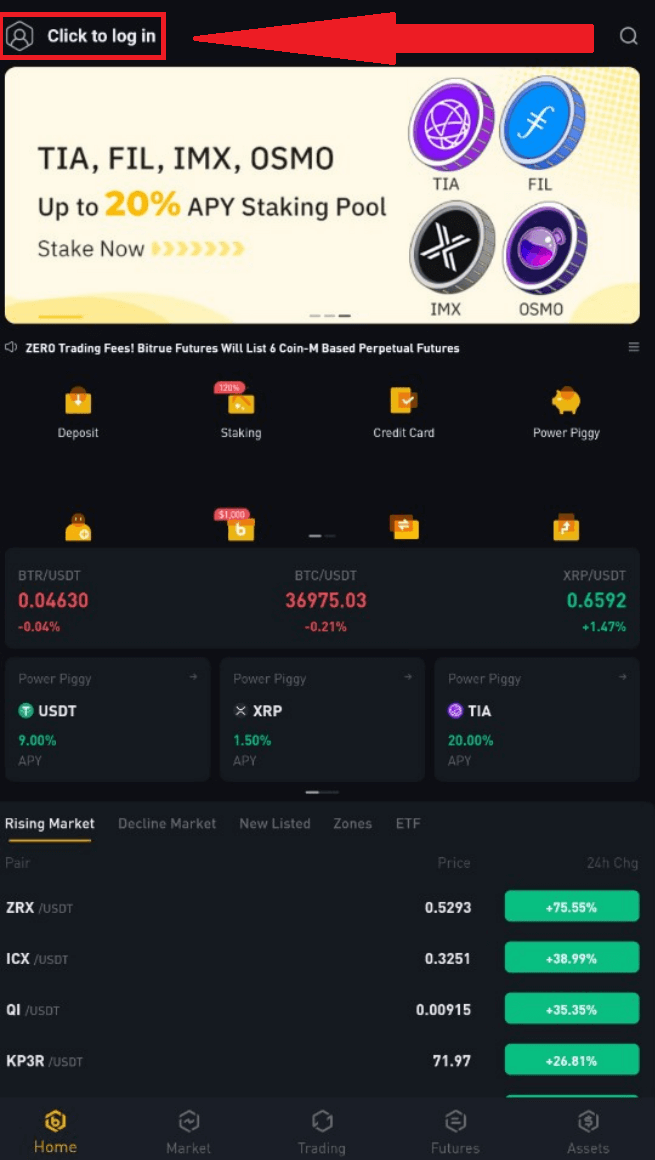
3단계 : 하단의 "지금 가입"을 선택하고 이메일 주소를 입력하여 확인 코드를 받으세요.
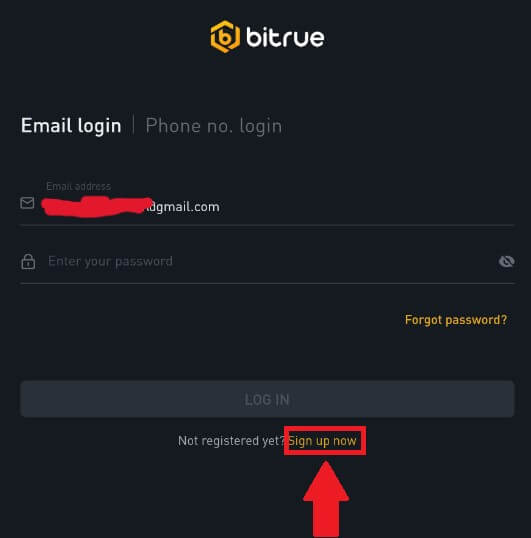
4단계: 현재 보안 비밀번호를 생성해야 하며 해당되는 경우 초대 코드를 입력해야 합니다.
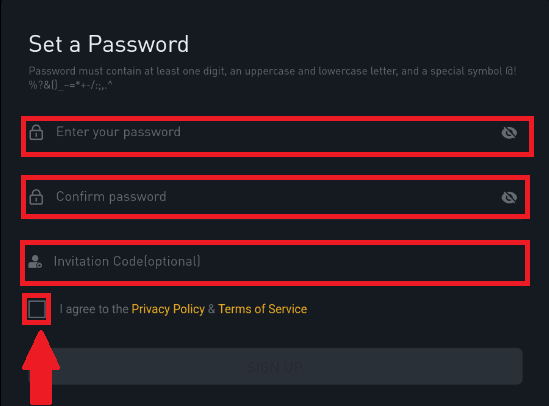
5단계 : "개인정보 보호정책 및 서비스 약관"을 읽고 아래 확인란을 선택하여 가입 의사를 표시한 후 "가입"을 클릭합니다.
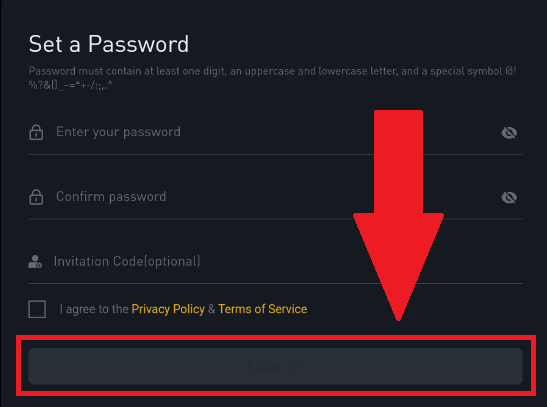
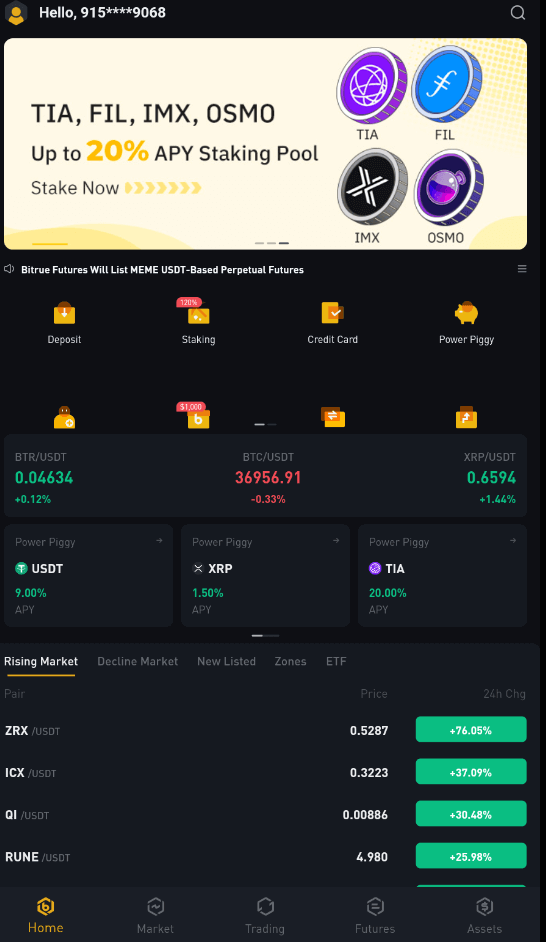
에 성공적으로 등록한 후 이 홈페이지 인터페이스를 볼 수 있습니다.
자주 묻는 질문(FAQ)
왜 SMS 인증 코드를 받을 수 없나요?
- 사용자 경험을 개선하기 위한 노력의 일환으로 Bitrue는 SMS 인증 범위를 지속적으로 확장하고 있습니다. 그럼에도 불구하고 특정 국가 및 지역은 현재 지원되지 않습니다.
- SMS 인증을 활성화할 수 없는 경우 당사의 글로벌 SMS 적용 범위 목록을 확인하여 귀하의 위치가 적용되는지 확인하십시오. 귀하의 위치가 목록에 포함되지 않은 경우 기본 이중 인증으로 Google 인증을 사용하십시오.
- Google 인증(2FA)을 활성화하는 방법 가이드가 도움이 될 수 있습니다.
- SMS 인증을 활성화한 후에도 여전히 SMS 코드를 받을 수 없거나 현재 글로벌 SMS 서비스 범위 목록에 포함되는 국가 또는 지역에 거주하고 있는 경우 다음 조치를 취해야 합니다.
- 모바일 장치의 네트워크 신호가 강한지 확인하세요.
- SMS 코드 번호의 작동을 방해할 수 있는 통화 차단, 방화벽, 바이러스 백신 및/또는 발신자 프로그램을 전화기에서 비활성화하십시오.
- 휴대전화를 다시 켜세요.
- 대신 음성 인증을 시도해 보세요.
왜 Bitrue로부터 이메일을 받을 수 없나요?
Bitrue에서 보낸 이메일을 받지 못한 경우 아래 지침에 따라 이메일 설정을 확인하세요.- 귀하의 Bitrue 계정에 등록된 이메일 주소로 로그인하셨나요? 때로는 기기의 이메일에서 로그아웃되어 Bitrue의 이메일을 볼 수 없는 경우가 있습니다. 로그인하고 새로고침하세요.
- 이메일의 스팸 폴더를 확인하셨나요? 귀하의 이메일 서비스 제공업체가 Bitrue 이메일을 스팸 폴더로 밀어 넣는 것을 발견한 경우 Bitrue의 이메일 주소를 화이트리스트에 추가하여 해당 이메일을 "안전함"으로 표시할 수 있습니다. Bitrue 이메일을 화이트리스트에 추가하는 방법을 참조하여 설정할 수 있습니다.
- 허용 목록에 추가할 주소:
- [email protected]
- [email protected]
- [email protected]
- [email protected]
- [email protected]
- [email protected]
- [email protected]
- [email protected]
- [email protected]
- [email protected]
- [email protected]
- 알림@post.bitrue.com
- [email protected]
- [email protected]
- [email protected]
- 이메일 클라이언트나 서비스 제공업체가 정상적으로 작동하고 있나요? 이메일 서버 설정을 확인하여 방화벽이나 바이러스 백신 소프트웨어로 인한 보안 충돌이 없는지 확인할 수 있습니다.
- 이메일 받은 편지함이 가득 찼나요? 한도에 도달하면 이메일을 보내거나 받을 수 없습니다. 이전 이메일 중 일부를 삭제하여 더 많은 이메일을 보관할 공간을 확보할 수 있습니다.
- 가능하다면 Gmail, Outlook 등 일반적인 이메일 도메인에서 등록하세요.
Bitrue에서 계정을 확인하는 방법
내 계정을 확인할 수 있는 곳
본인확인은 [사용자센터]-[신분증확인]을 통해 직접 접속하실 수 있습니다. 이 페이지에서는 현재 보유하고 있는 인증 수준을 확인할 수 있으며 Bitrue 계정의 거래 한도도 설정합니다. 한도를 늘리려면 적절한 신원 확인 수준을 완료하십시오.
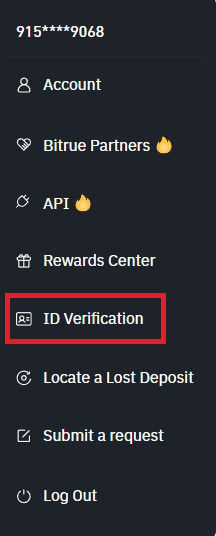
신원 확인에는 어떤 단계가 포함되나요?
기본 확인:
첫 번째 단계 : Bitrue 계정 에 로그인한 후 [사용자 센터]-[ID 확인]을 선택합니다.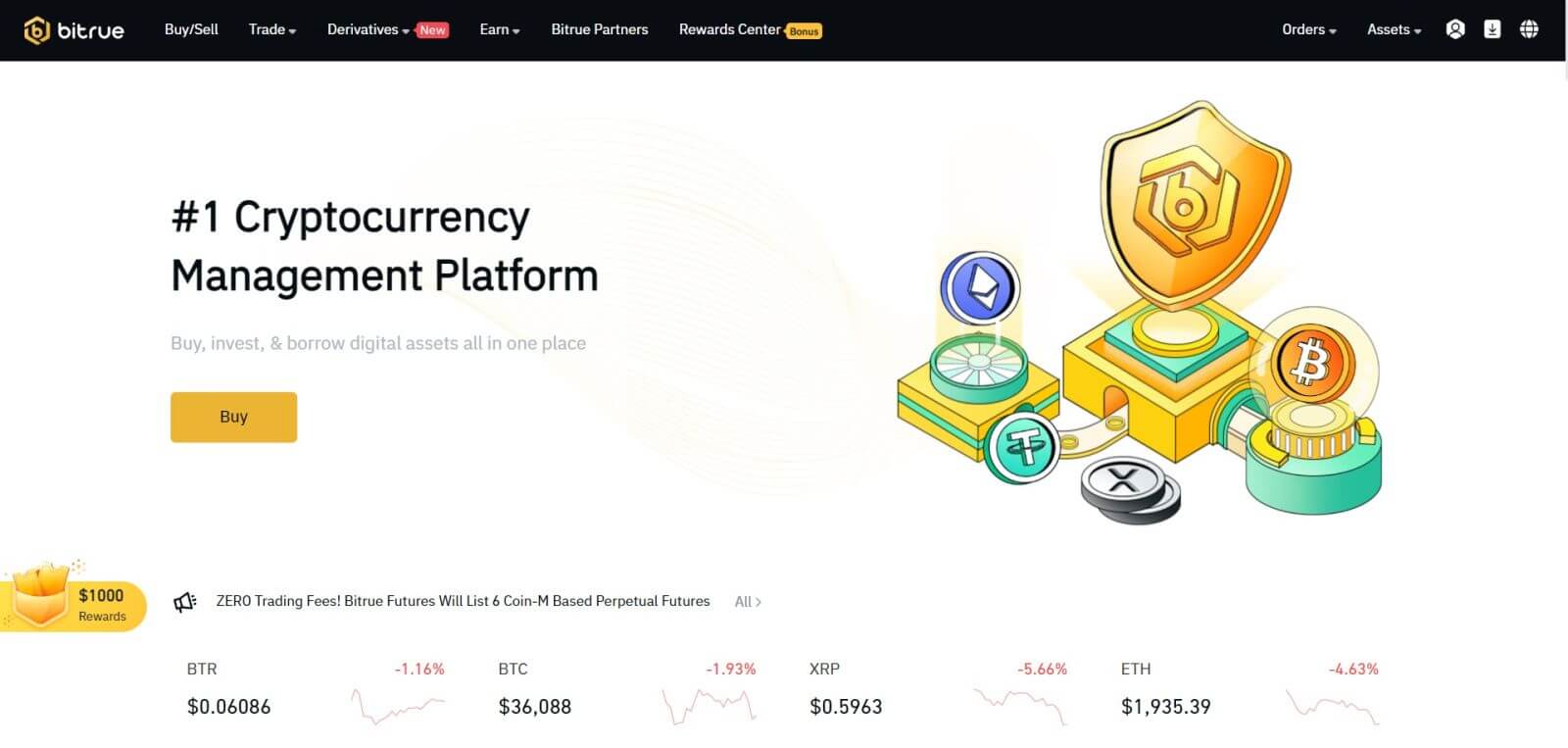

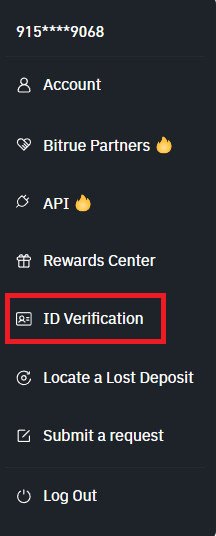
두 번째 단계 : 다음 정보를 입력하세요.
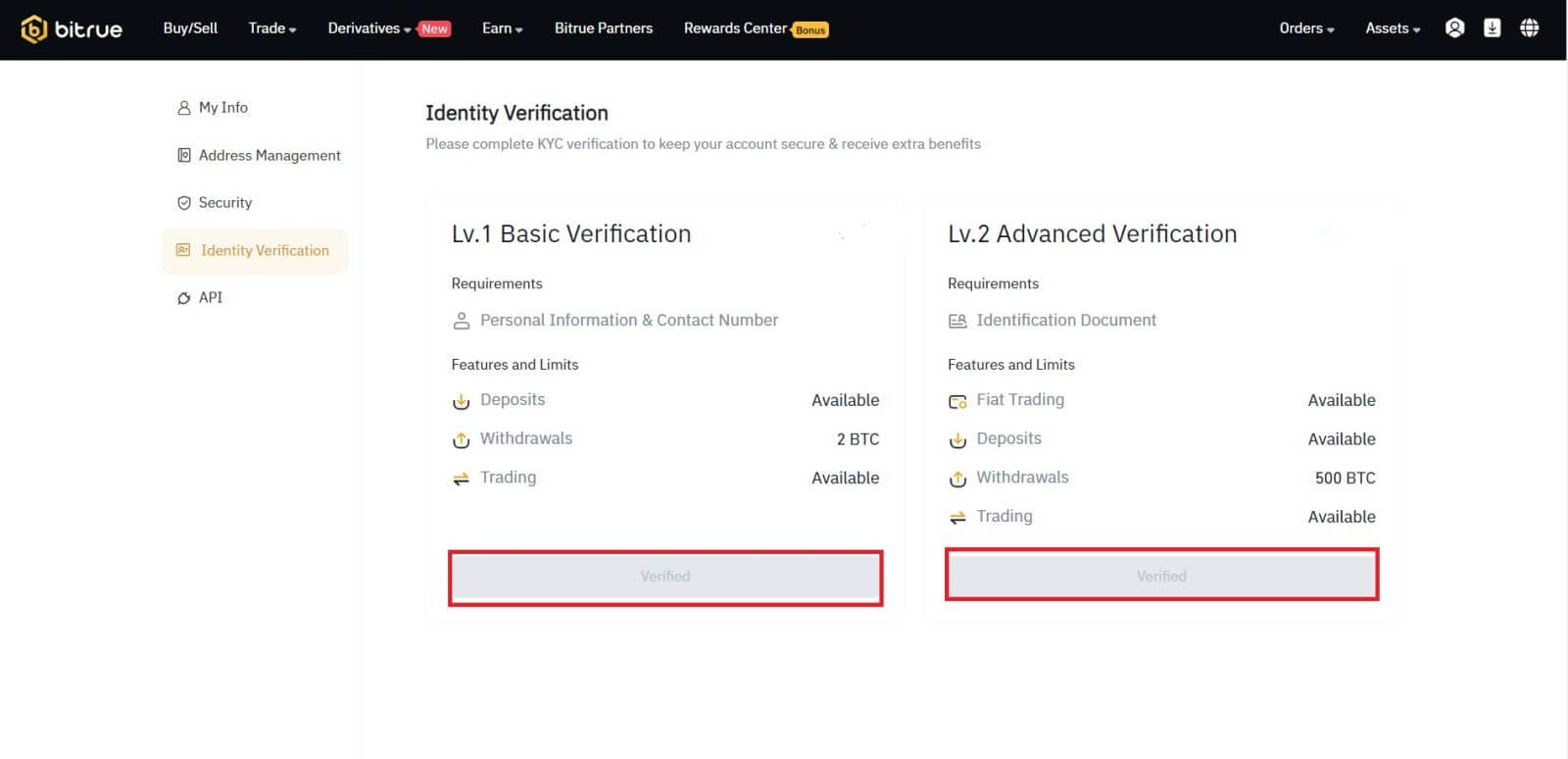
2 . [Verify lv.1]을 클릭하여 계정을 인증하세요. 그 후, 서류를 발급하는 국가를 선택하고 빈칸에 성과 이름을 입력한 후 [다음] 버튼을 누르세요.
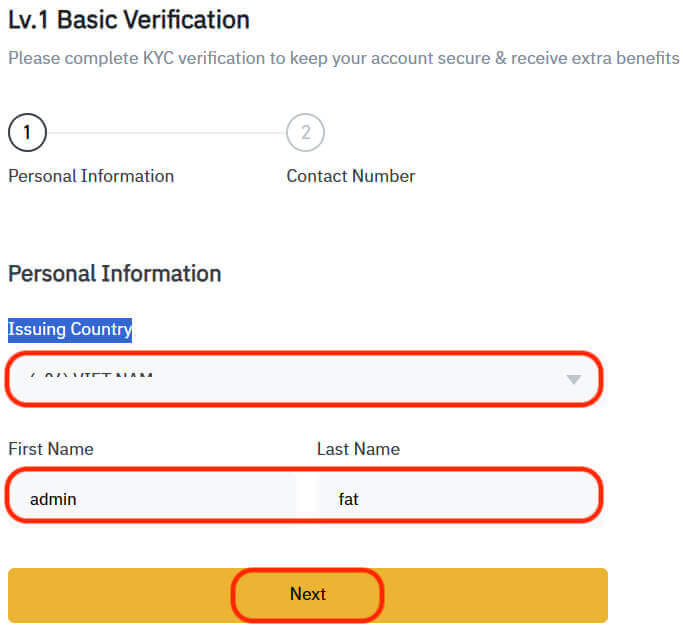
세 번째 단계 : 개인 연락처 정보를 추가하세요. 입력한 데이터가 귀하가 보유하고 있는 신분증과 정확하게 일치하는지 확인하세요. 한번 확인되면 되돌릴 수 없습니다. 그런 다음 "제출"을 클릭하여 완료하세요.
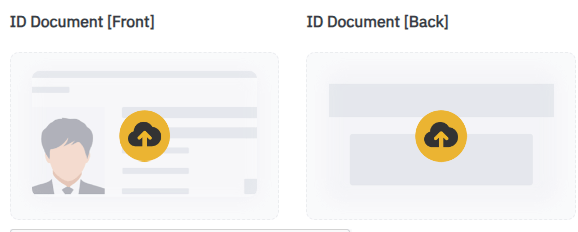

마지막 단계 : 궁극적으로 성공적인 검증을 의미합니다. 기본 검증이 완료되었습니다.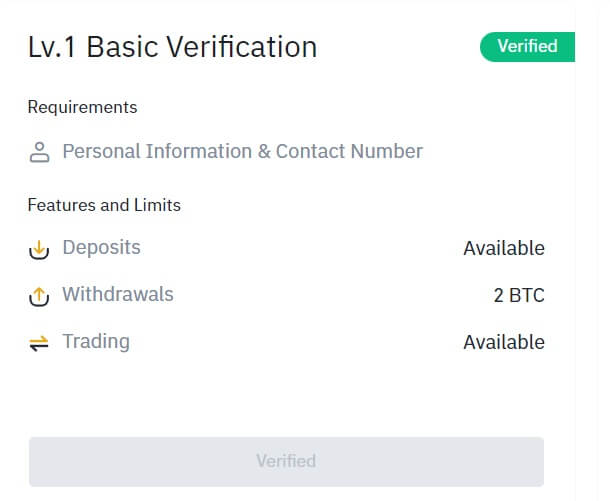
- 고급 검증
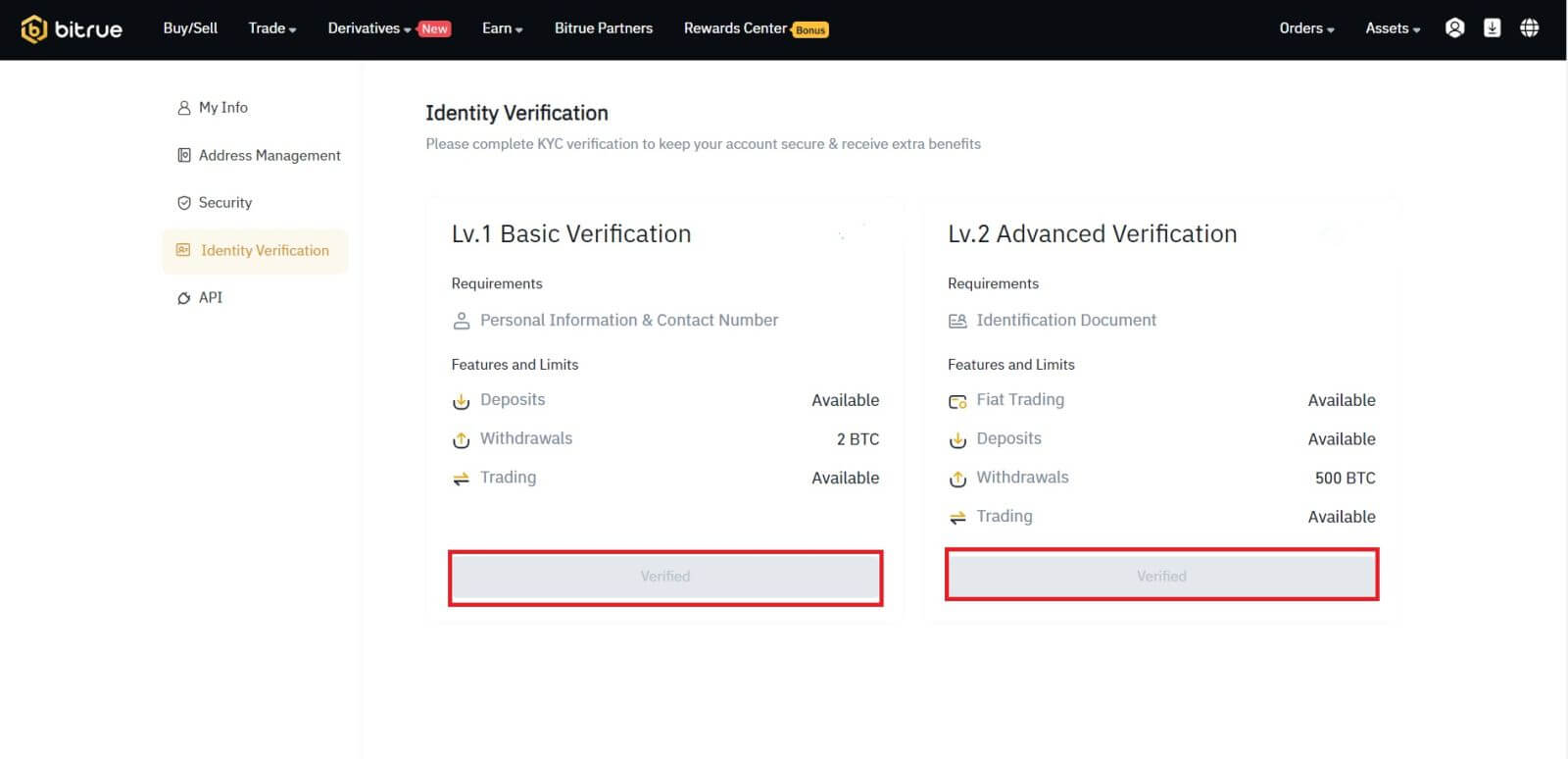 2 . 지시에 따라 신분증을 카메라 앞에 놓습니다. 신분증의 앞면과 뒷면을 촬영합니다. 모든 세부 사항을 읽을 수 있는지 확인하십시오. 그런 다음 "제출"을 클릭하여 완료하세요.
2 . 지시에 따라 신분증을 카메라 앞에 놓습니다. 신분증의 앞면과 뒷면을 촬영합니다. 모든 세부 사항을 읽을 수 있는지 확인하십시오. 그런 다음 "제출"을 클릭하여 완료하세요.
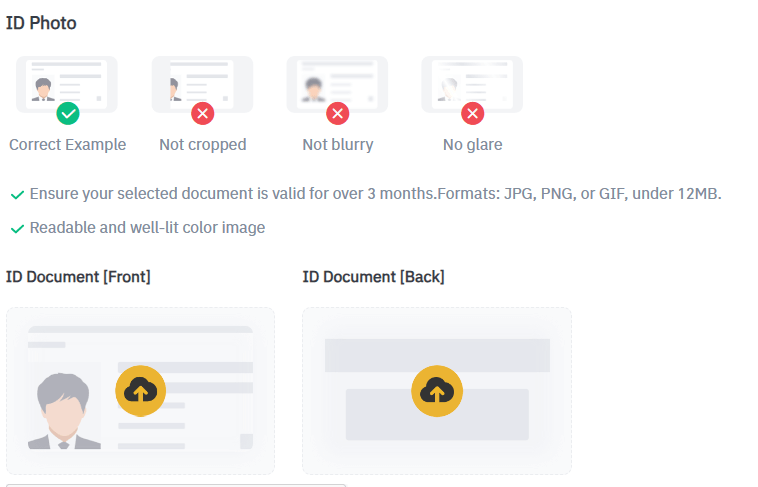

참고 : 귀하의 신원을 확인하려면 귀하의 장치에서 카메라 액세스를 허용하십시오.
삼 . 결국 성공적인 제출 표시가 나타납니다. [고급인증]이 완료되었습니다. 참고 : 절차가 완료되면 기다려 주시기 바랍니다. 귀하의 데이터는 Bitrue에서 즉시 검토됩니다. 신청서가 확인되는 즉시 이메일을 통해 알려드리겠습니다.
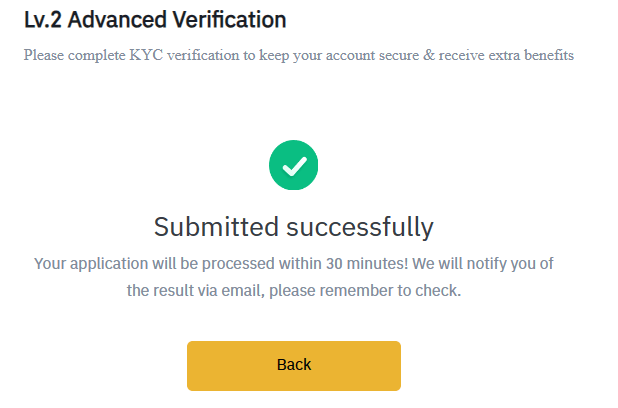
자주 묻는 질문(FAQ)
보충 인증서 정보를 제공해야 하는 이유
드문 경우지만, 셀카가 제공한 신분증과 일치하지 않는 경우, 추가 서류를 제출하고 수동 확인을 기다려야 합니다. 수동 확인에는 며칠이 걸릴 수 있습니다. Bitrue는 모든 사용자 자금을 보호하기 위해 포괄적인 신원 확인 서비스를 채택하므로 정보를 입력할 때 제공하는 자료가 요구 사항을 충족하는지 확인하십시오.
신용카드 또는 직불카드로 암호화폐 구매 시 신원 확인
1. 안정적이고 규정을 준수하는 법정화폐 게이트웨이를 보장하기 위해 신용카드 또는 직불카드로 암호화폐를 구매하는 사용자는 신원 확인을 완료해야 합니다 . Bitrue 계정에 대한 신원 확인을 이미 완료한 사용자는 추가 정보가 필요하지 않고 계속해서 암호화폐를 구매할 수 있습니다. 추가 정보를 제공해야 하는 사용자는 다음에 신용 카드나 직불 카드로 암호화폐 구매를 시도할 때 메시지가 표시됩니다. 2. 신원 확인 레벨이 완료될 때마다 아래와 같이 거래 한도가 증가됩니다. 모든 거래 한도는 사용된 법정화폐에 관계없이 유로(€) 가치로 고정되어 있으므로 환율에 따라 다른 법정화폐에서는 약간씩 달라질 수 있습니다.
- 기본 정보:
이 확인에는 사용자의 이름, 주소, 생년월일이 필요합니다.
- 신원 확인:
이 인증 수준에서는 신원을 증명하기 위해 사진이 부착된 유효한 신분증 사본과 셀카 사진이 필요합니다. 얼굴 인증을 위해서는 Bitrue 앱이 설치된 스마트폰이 필요합니다.
- 주소 확인:
한도를 늘리려면 본인 확인과 주소 확인(주소지 증명)을 완료해야 합니다.